近年60Hzよりも高いリフレッシュレートのディスプレイを搭載したスマートフォンが普及しつつあります。Galaxyも例に漏れず、高リフレッシュレート対応機種が増えています。
ただしOne UIでは60Hzか高リフレッシュレートかの二択しか選択できません。つまり120Hz対応機種であれば、「60Hz」か「120Hz」しか選べないということです。
しかし一部120Hz対応Galaxyでは、ちょっとした裏技を使うことで最大96Hzのリフレッシュレートにすることができます。
ある程度画面の滑らかさを維持しつつ、バッテリー持ちを向上させるために90Hz前後にしたいという方も少なくないはずです。
今回は筆者が独自に動作を確認した機種を紹介しつつ、96Hzで運用する方法をご紹介します。
※本記事で公開している方法はブラウザからAPKファイルをダウンロード・インストールする方法です。APKMirrorから本アプリをダウンロードした際のマルウェア感染被害は執筆時点で未確認ですが、サイドローディングのリスクを十分理解したうえで、完全な自己責任のもとご利用ください。本サイトではあくまで方法を紹介するのみであり、何かあった際の責任は一切負いません。
96Hz運用が利用できる機種・できない機種
S20シリーズでは使えるという記事が多いですが、他の機種でも同じ方法で96Hz運用ができます。ただし、120Hz対応であればどのGalaxyでも使えるというわけではないようです。
方法を紹介する前に、筆者が動作を確認している機種を記載しておきます。
利用できる機種
- S20シリーズ(FEを除く)
- Note20 Ultra
- S21シリーズ(FEを除く)
- Z Fold3※1(サブディスプレイも含む)
- S22シリーズ※2
- Z Flip4※3
- S22 Ultra
- S23 Ultra
※1:メインディスプレイではタッチしている間のみ最大48Hzになるため非推奨とします。
※2:S22では96Hzにすると可変リフレッシュレートが機能しなくなるためか、バッテリー持ちに改善が見られません。
※3:タッチ感度が悪くなるため非推奨とします。
利用できない機種
- S20 FE
- A52 5G
- A52s 5G
- Tab S8 Ultra
- S21 FE
折り畳みのZシリーズは上記の2機種しか確認を取っていないですが、他機種も使える可能性があります。ただし上記の注釈にあるように、一部正しく動作しない部分もあるので、あまり快適には使えないかもしれません。
アプリを利用する方法
96Hzにするには様々な方法がありますが、最も簡単な「有志が制作したアプリを使う方法」を紹介します。
XDAにてオリジナルが公開されていましたが、現在閉鎖されていて利用できないので別のアプリストア(APKMirror)を使います。
が、その前に設定アプリを開き、
「アプリ」→Chromeを検索し「アプリ情報」を開く→「不明なアプリをインストール」の項目を「許可」に設定してください。
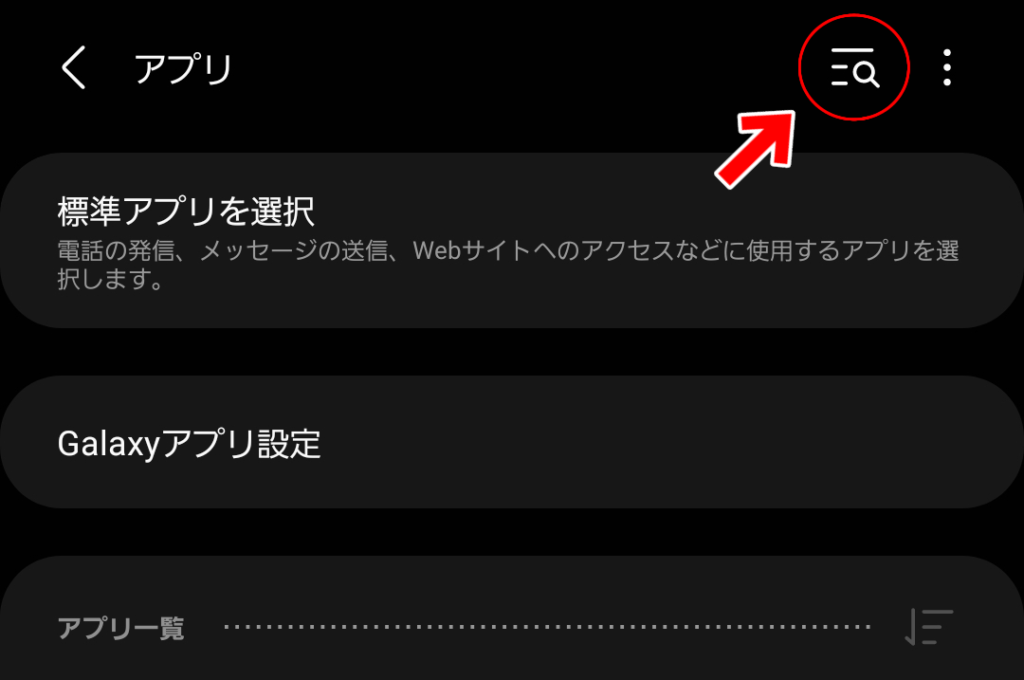
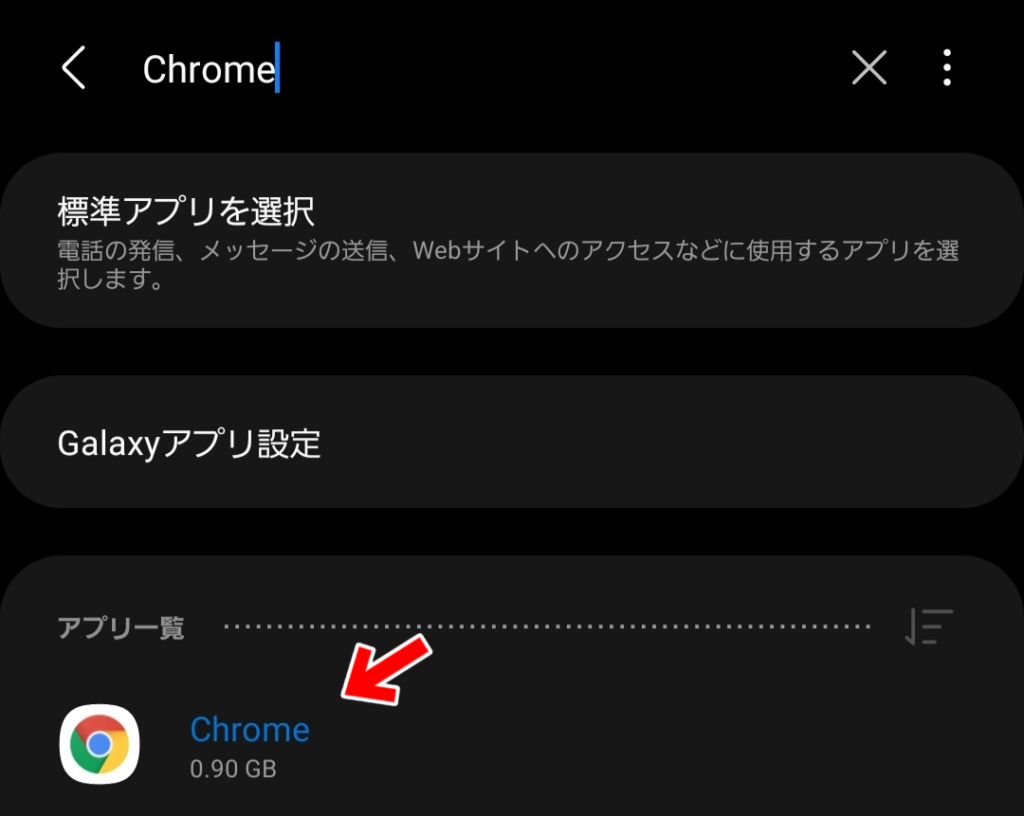
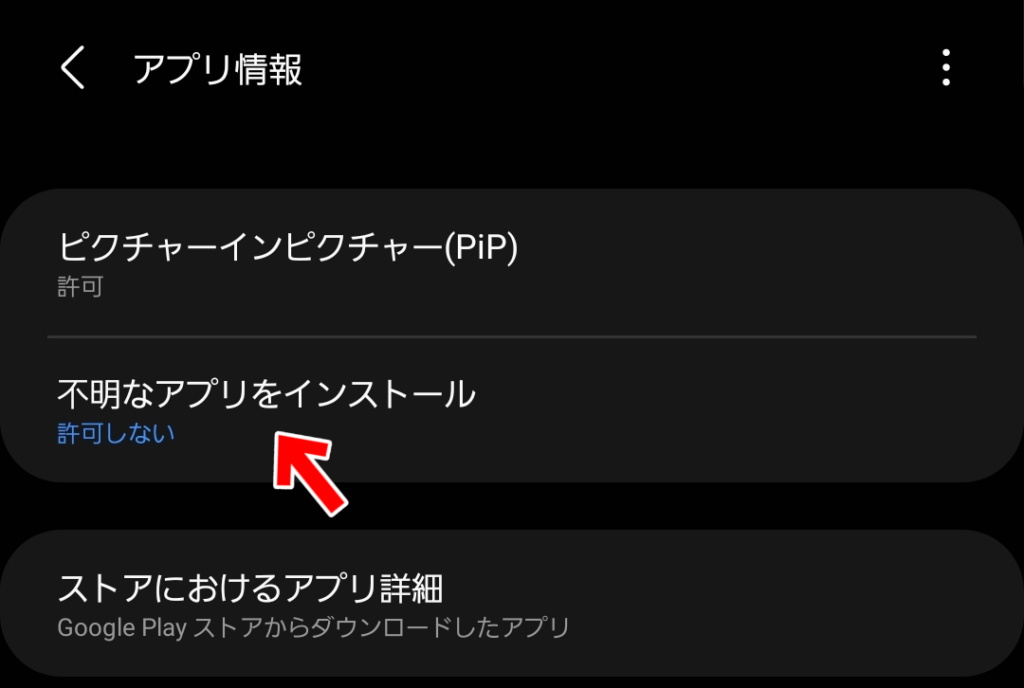
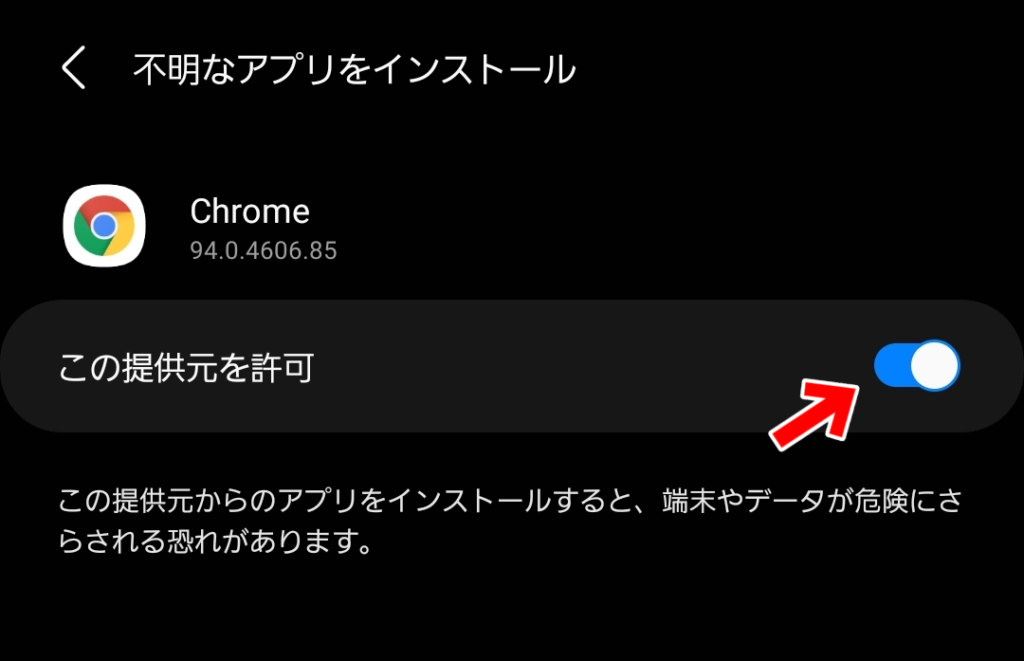
この設定の変更により、Chromeからアプリをインストールできるようになります。
※特段理由がない限り、この設定は用が済めば「許可しない(トグルスイッチのオフ)」にすることを推奨しています。
ダウンロードは以下から行います。
S20 Refresh Rate Control 1.0 APK Download by PROJECT [vivid] – APKMirror
執筆時点(2023年3月13日)で問題なく利用できることを確認しています。
名前にS20とありますが、他の機種でも使えます。
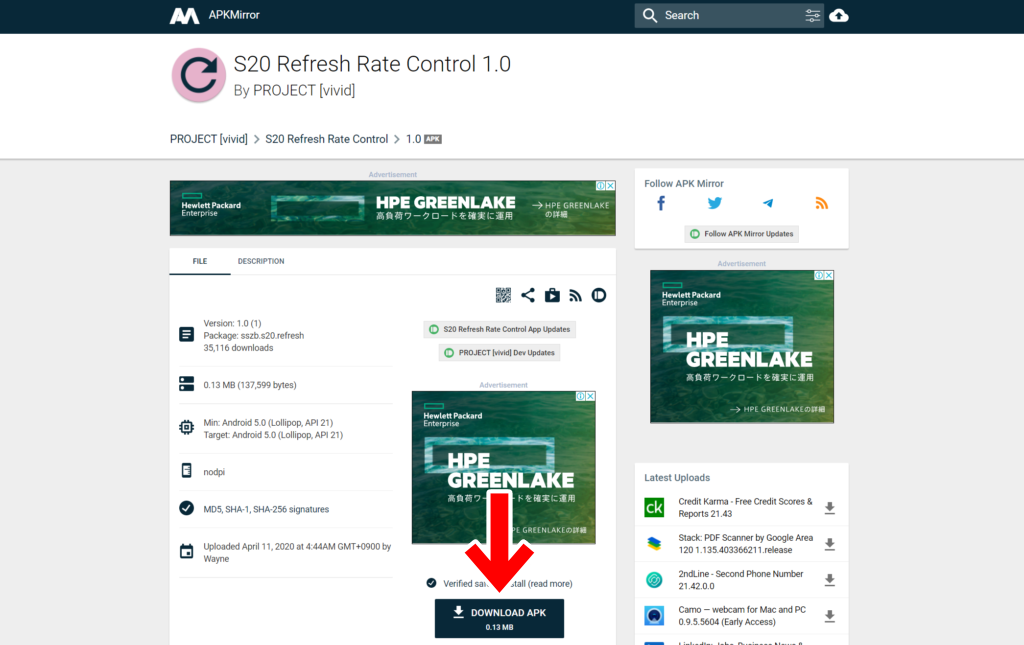
下部にある黒い「DOWNLOAD APK」をタップし、ダウンロード・インストールします。
インストールが完了したらアプリを開きます。
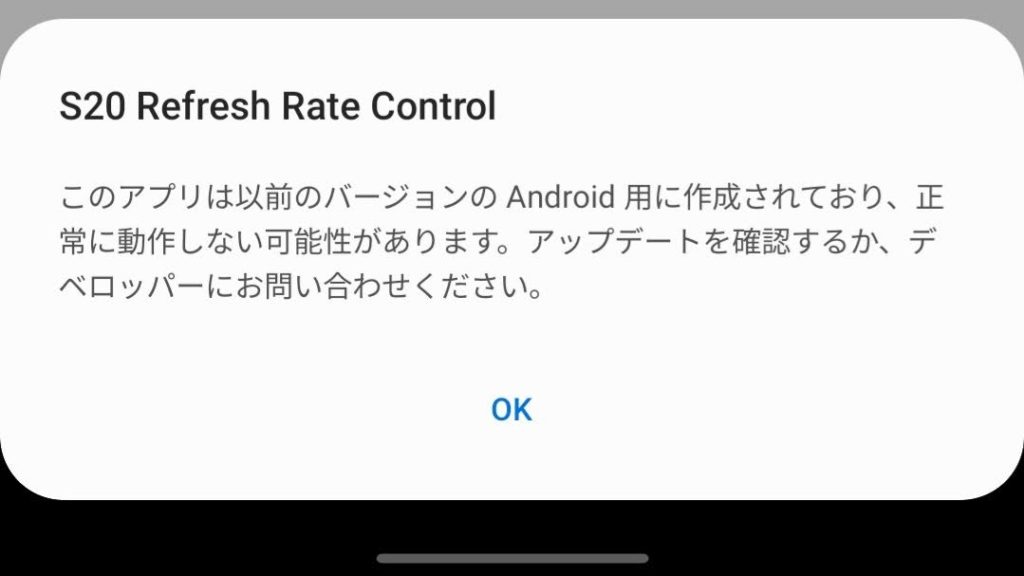
このような警告が出ますが、Android 13(One UI 5.1)でも特に問題なく利用できるので、無視してOKを押します。
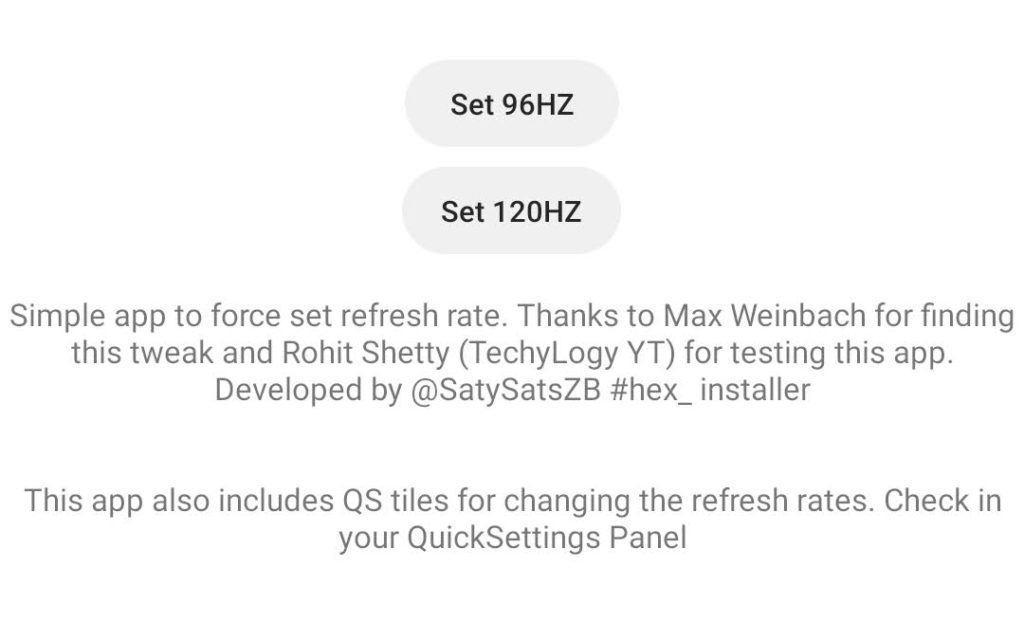
するとこのような画面が出てくるので、本体設定の「ディスプレイ」→「動きの滑らかさ」を「高」または「最適化」にした上で「Set 96HZ」をタップします。
これでリフレッシュレート最大96Hz化は完了です。
もとに戻したい場合は「Set 120HZ」をタップすれば今まで通り120Hzでも使えます。
60Hzにしたい場合は、本体設定の「動きの滑らかさ」を「標準」に設定すればOKです。96Hz・120Hzどちらを選択した場合でも強制的に60Hzとなります。
設定をショートカットする方法
またわざわざアプリを開かずとも、画面上部から下にスワイプすることで現れる「クイックパネル」から簡単にショートカットしてリフレッシュレートを変更する方法もあります。
同方法で一番右上にある縦の三点リーダーをタップします。
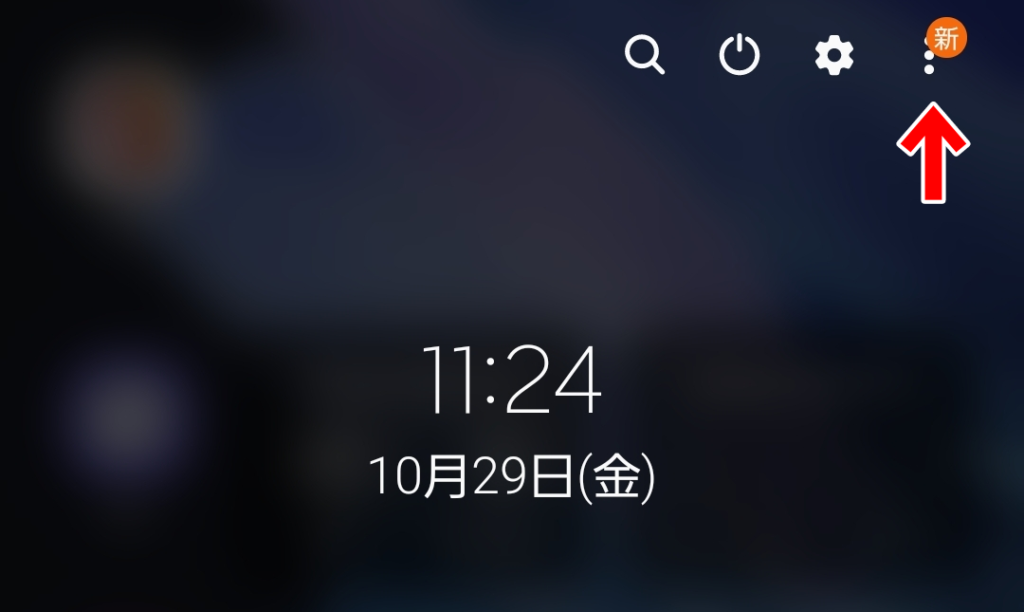
「ボタンを編集」をタップします。
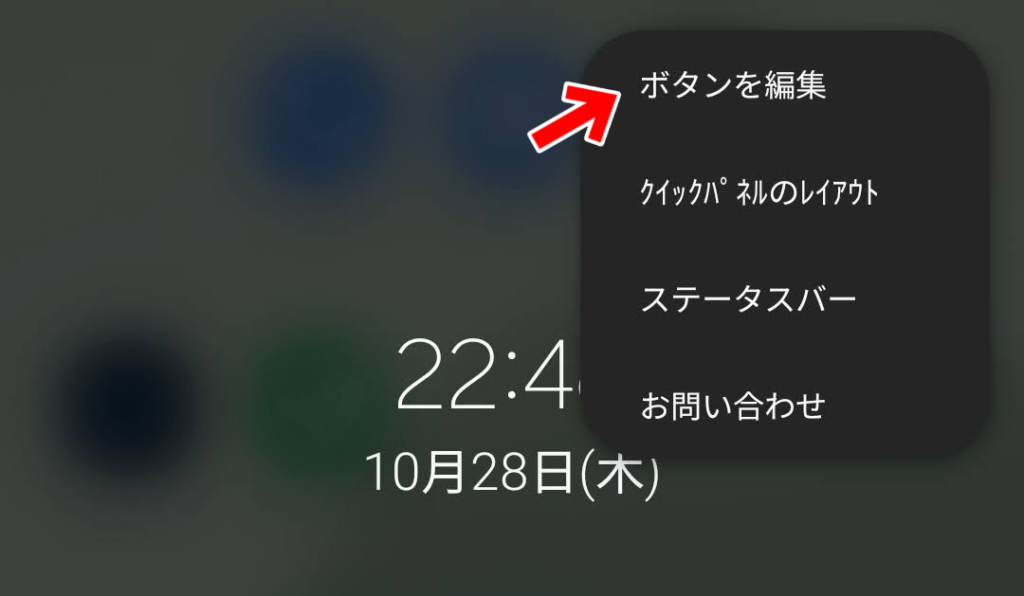
アプリをインストールすると2つの利用可能なショートカットが現れるので、これをクイックパネルにドラッグ&ドロップします。
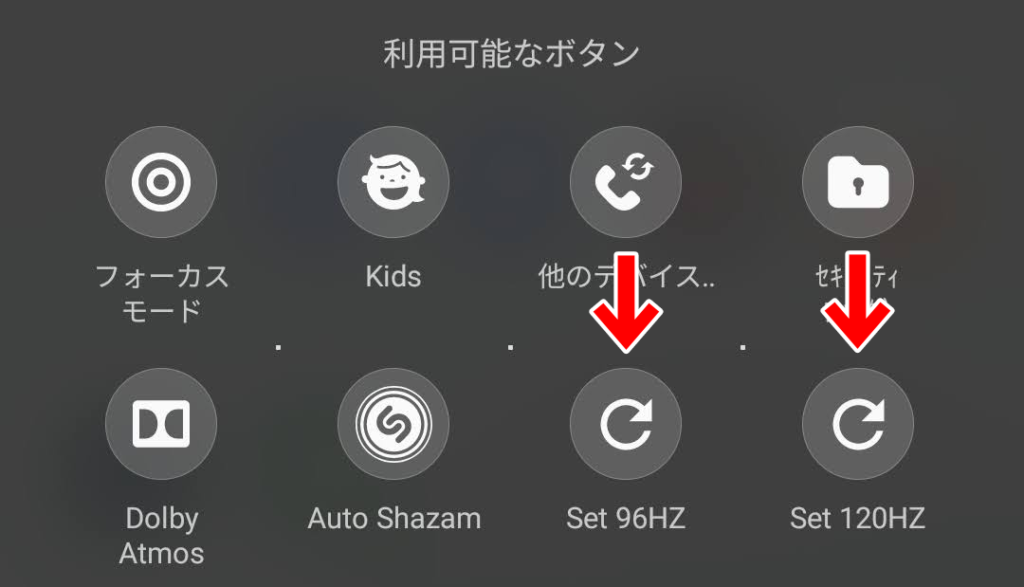
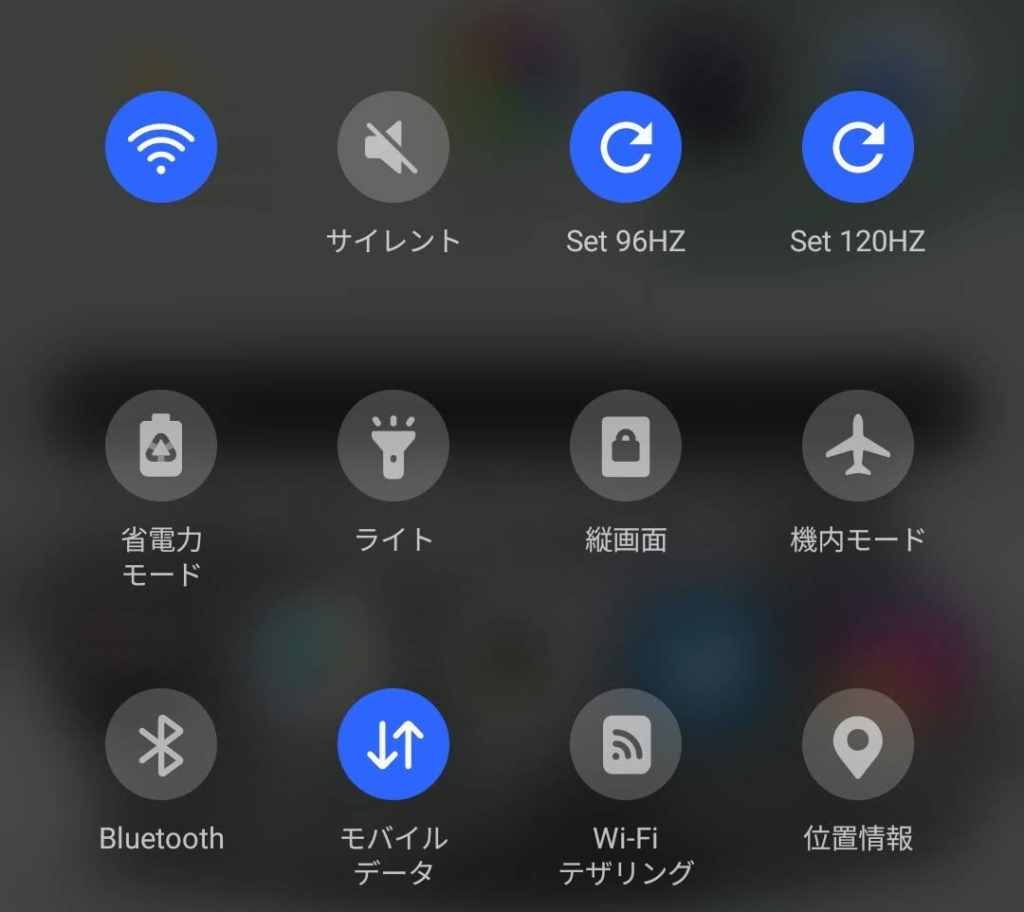
これで、いつでもステータスバーを下にスワイプすればリフレッシュレートを変更できるようになります。
まとめ
以上がGalaxyのリフレッシュレートを96Hzにする方法でした。これでバッテリー持ちをある程度に抑えつつ、十分滑らかなディスプレイを実現することができます。
気になる方は是非参考にしてみてください。
なお機種やAndroidのバージョンによっては利用できない可能性があるのでご注意ください。
参考
Samsung Galaxy S20 has a hidden 96Hz display mode (xda-developers.com)
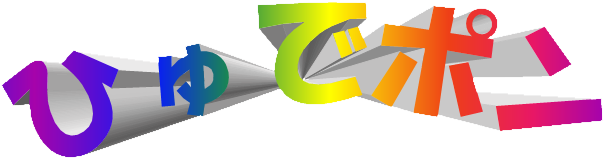



コメント